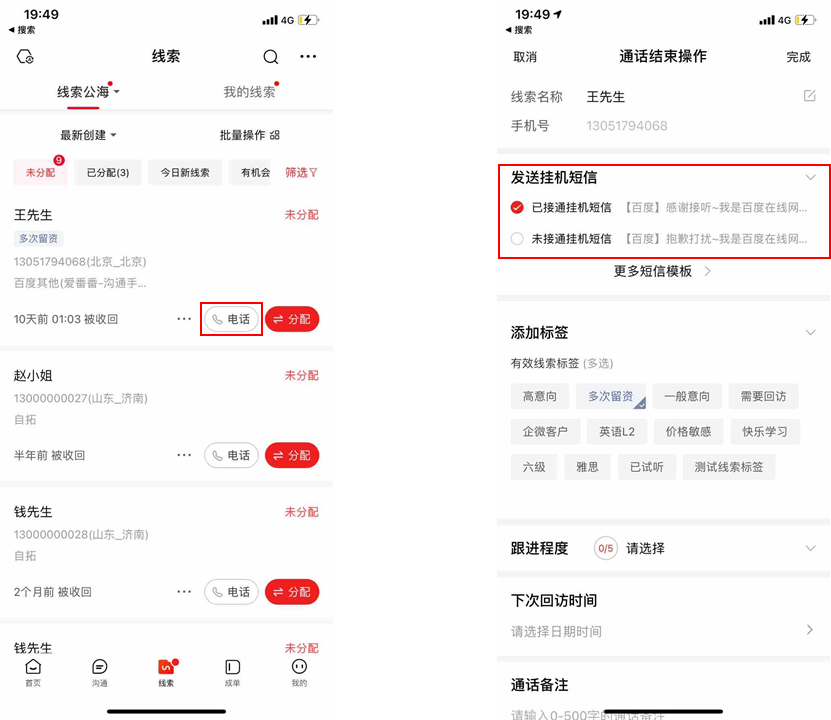Web端使用指南
短信模板支持自定义,一键群发指定线索,更高效地维护客户关系。
使用前准备
设置短信签名
在您新建短信模板之前,需先设置短信签名,让短信内容前可以附加个性化签名,再发送给被叫手机客户。
新建短信模板
通过爱番番给客户发送模板短信之前,需先完成短信模板的创建与审核。
批量发送模板短信
-
前往“线索管家”>“线索池,勾选需要群发短信的线索,轻点页面上的“群发短信”。
-
根据需求,选择对应的短信模版(使用场景:营销短信)进行发送。
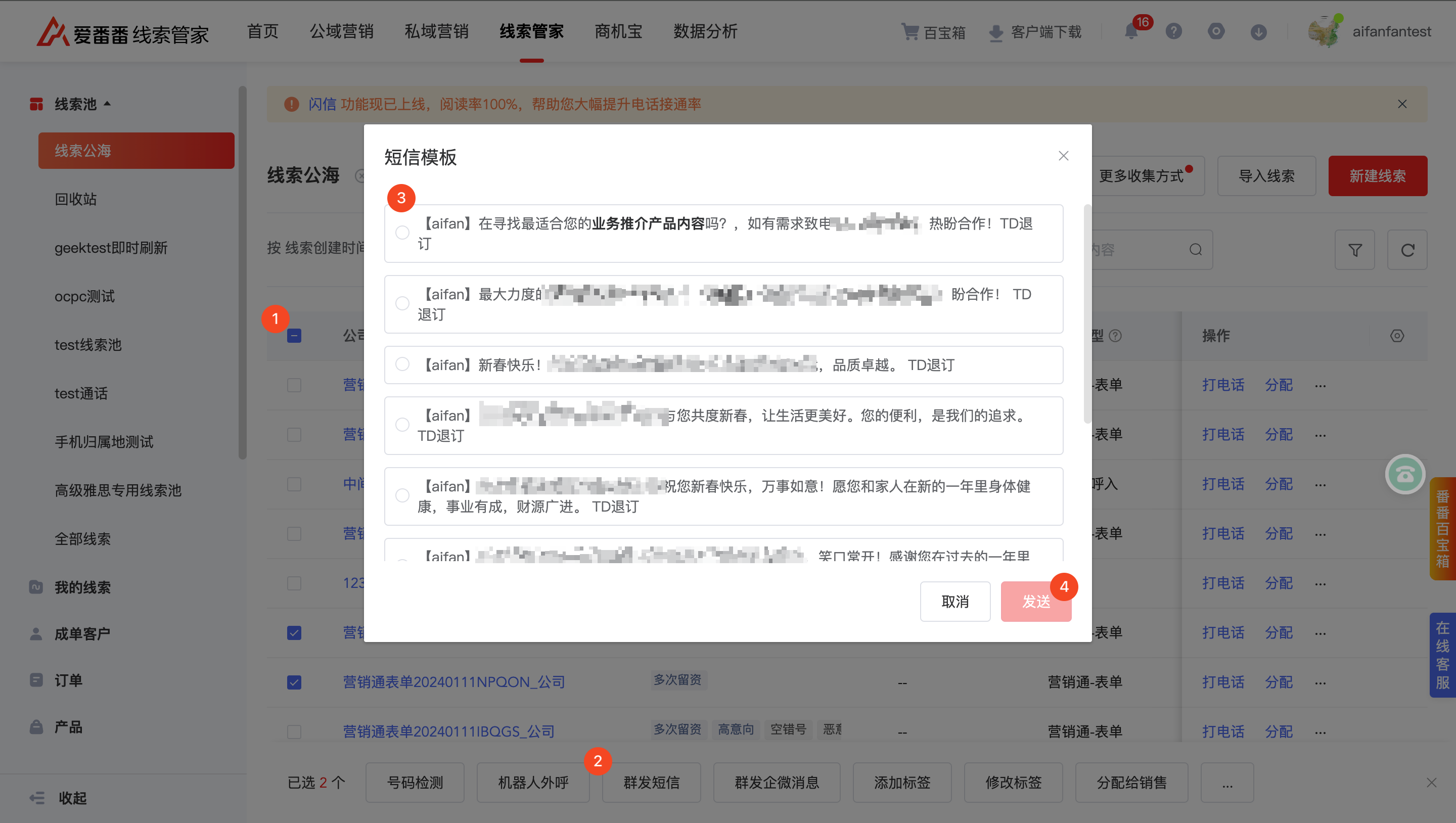
快捷发送单条模板短信
-
前往“线索管家”>“线索池”。
-
轻点列表右侧的“发短信”,根据需求,选择对应的短信模板进行发送。流程与群发短信一致。

-
或是点击线索名字,查看更多信息,将鼠标悬浮至页面右上角的“更多操作”,轻点“发短信”。
-
根据需求,选择对应的短信模板进行发送。

发送挂机短信
通话结束后,主动发送挂机短信,助您二次触达客户,系统化经营每一条线索,实现线索精细化管理。
使用前准备
设置短信签名
在您新建短信模板之前,需先设置短信签名,让短信内容前可以附加个性化签名,再发送给被叫手机客户。
新建短信模板
通过爱番番给客户发送挂机短信之前,需先完成短信模板的创建与审核。
自动发送挂机短信
-
自动挂机短信模板新建完成后,在「设置中心」-「短信管理」-「短信设置」页面,找到该条短信模板,在发送设置中选择「自动发送」。
-
设置完成后,使用中间号联系客户,挂机后系统将自动发送挂机短信。

手动发送挂机短信
前往”线索管家“-”线索池“,点击列表右侧的“打电话”,通话结束后,即可手动发送挂机短信。

APP端使用指南
短信模板支持自定义,一键群发指定线索,更高效地维护客户关系。
使用前准备
设置短信签名
在您新建短信模板之前,需先设置短信签名,让短信内容前可以附加个性化签名,再发送给被叫手机客户。
新建短信模板
通过爱番番给客户发送模板短信之前,需先完成营销短信模板的创建与审核。
批量发送模板短信
-
前往“线索”>“线索池”,点击页面右上角的“批量操作”,单选或批量勾选指定线索。
-
在页面中找到“群发短信”,选择短信模板后完成发送。

快捷发送模板短信
-
前往“线索”>“线索池”。
-
点击页面中的“...”,选择“发送短信”,轻点“使用爱番番发送短信”,根据需求,选择对应的短信模板进行发送。
-
或是点击线索名字,查看更多信息,点击页面右上角的“...”,再轻点“发送短信”,选择“使用爱番番发送短信”,并选择对应的短信模板进行发送。
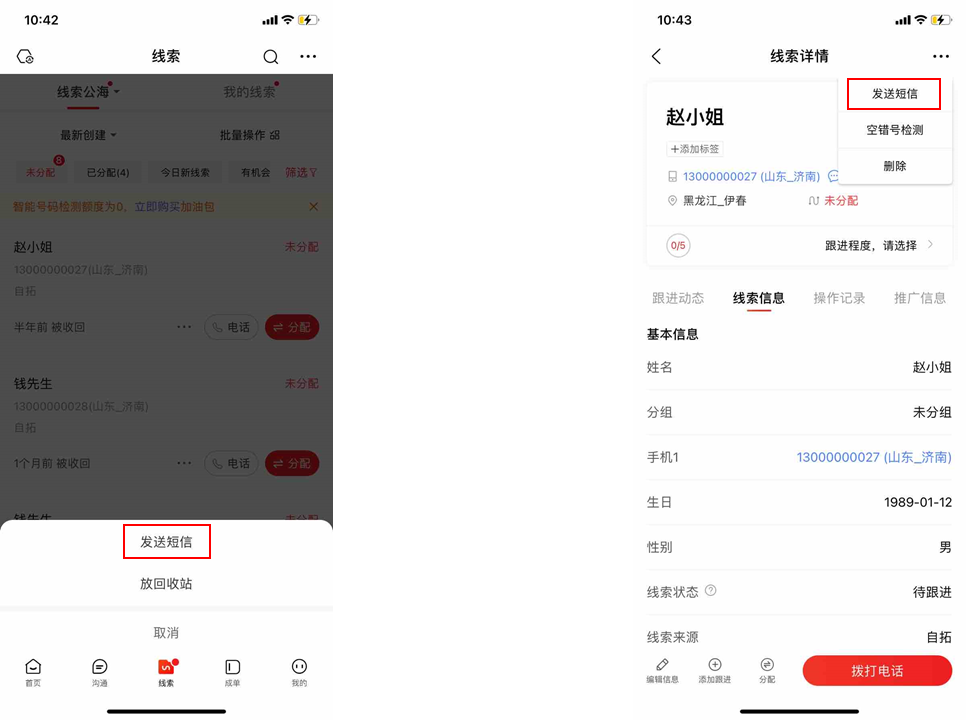
发送挂机短信
通话结束后,主动发送挂机短信,助您二次触达客户,系统化经营每一条线索,实现线索精细化管理。
使用前准备
设置短信签名
在您新建短信模板之前,需先设置短信签名,让短信内容前可以附加个性化签名,再发送给被叫手机客户。
新建短信模板
通过爱番番给客户发送挂机短信之前,需先完成短信模板的创建与审核。
手动发送挂机短信
前往”线索“-”线索池“,点击列表右侧的“电话”,通话结束后,即可手动发送挂机短信。